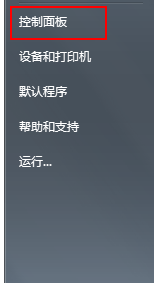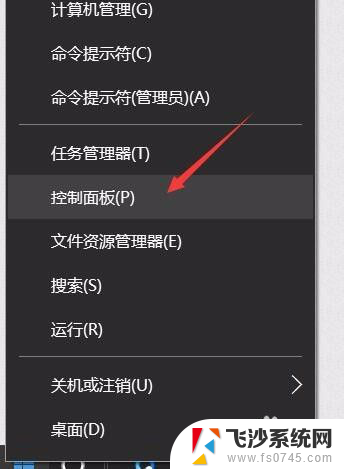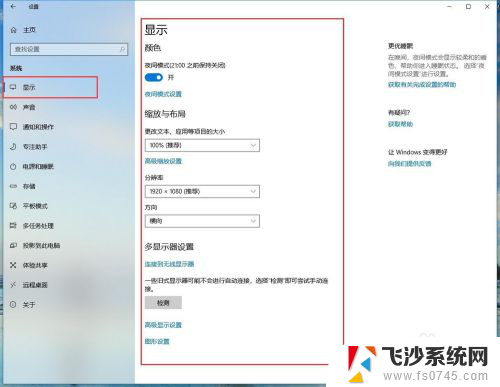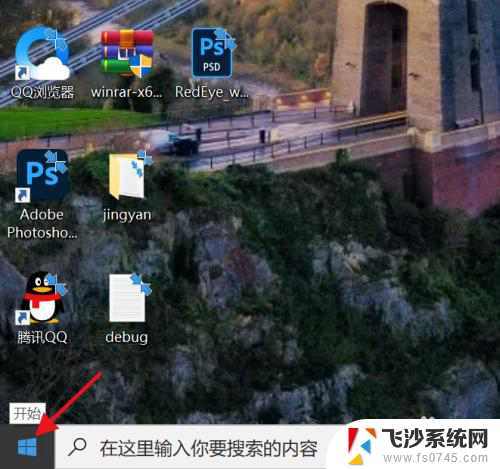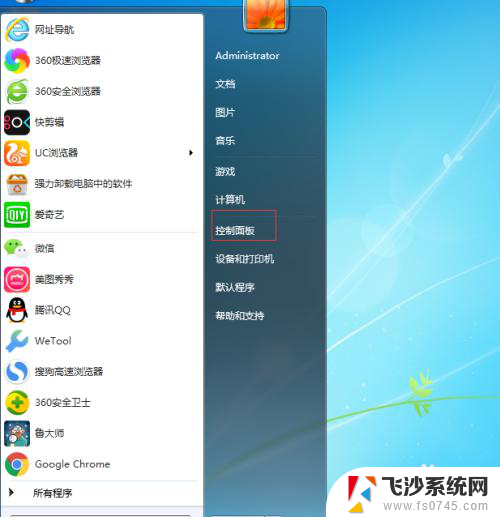philips台式电脑屏幕亮度怎么调 飞利浦显示器亮度设置
更新时间:2023-11-03 10:58:23作者:xtyang
philips台式电脑屏幕亮度怎么调,在如今数字化时代,台式电脑已经成为我们日常工作和娱乐不可或缺的工具,而电脑屏幕的亮度调节,更是影响我们使用体验的重要因素之一。作为知名的电子产品品牌,飞利浦(Philips)的台式电脑屏幕在市场上备受欢迎。对于一些初次使用飞利浦显示器的用户来说,可能不太清楚如何调节屏幕亮度。在本文中我们将介绍一些简单实用的方法,帮助您轻松设置飞利浦显示器的亮度,以满足您不同场景下的需求。
方法如下:
1.按MENU/OK显示PHILIPS显示器主菜单


2.按显示器下端向下箭头机械按键,选择至第二项Picture按机械按钮MENU/OK确定。

3.按显示器下端向下箭头机械按键,选择第二项Brightness(亮度)

4.按显示器下端向上/向下箭头调高/调低显示器亮度。
以上就是Philips台式电脑屏幕亮度调节的全部内容,如果您遇到相同的问题,可以参考本文中的步骤进行修复,希望这篇文章能帮到您。